


Création de nouvelles images de référence et exécution d'inspections automatiques
Présentation
Exécutez l'inspection automatique à l'aide de l'image de référence nouvellement créée.
Création d'une image de référence avant d'imprimer la tâche.
- Le papier texturé, le papier intercalaire non imprimé, le papier perforé, le papier à onglet et le papier intercalaire ne sont pas soumis à des inspections automatiques.
- Vous pouvez effectuer des inspections lorsque vous utilisez du papier déjà numéroté et paginé ou quand vous utilisez la fonction de copie de marquage de la date et de l'heure, en spécifiant les zones hors inspection. Pour des détails, voir Zone d'inspection automatique.
- Si le Kit d'amélioration d'inspection UK-311 est monté, vous pouvez définir une image de référence utilisée pour l'inspection automatique sur les données de trame. Vous pouvez sélectionner les images de référence dans [Données de trame] ou [Im. numérisation] mais [Données de trame] est la sélection recommandée. La procédure d'utilisation est la même quelle que soit l'option sélectionnée. Pour des détails, voir [Configuration commune].
- Lors de la configuration du pilote d'imprimante, vérifiez qu'aucun des réglages précédents ne subsiste sous aucun onglet d'élément. Si des réglages précédents subsistent, assurez-vous de les effacer.
Environnement d'exploitation requis
Nom | Contenu |
|---|---|
Application | Adobe Acrobat Reader DC |
Pilote d'imprimante | Pilote Plug-in PS |
Procédure de configuration
Cette section décrit la procédure de mise en attente d'une tâche à l'aide du Pilote Plug-in PS et de configuration des réglages à l'aide de l'Écran tactile.
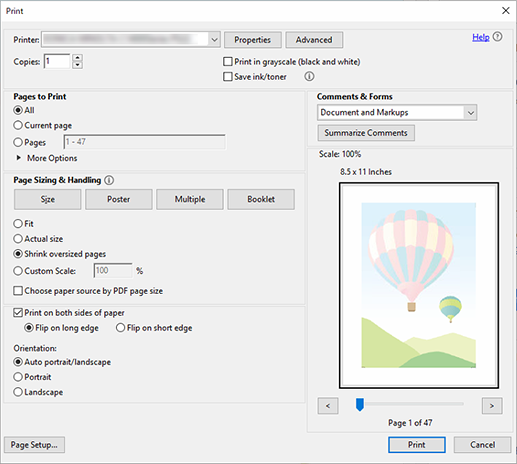
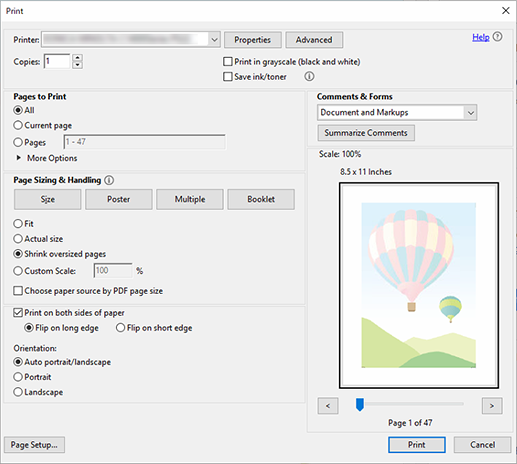
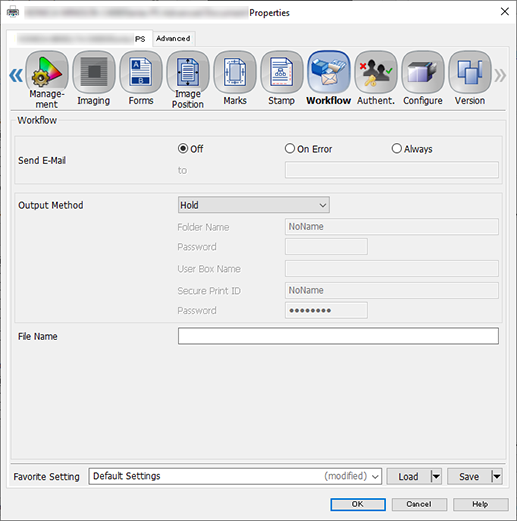
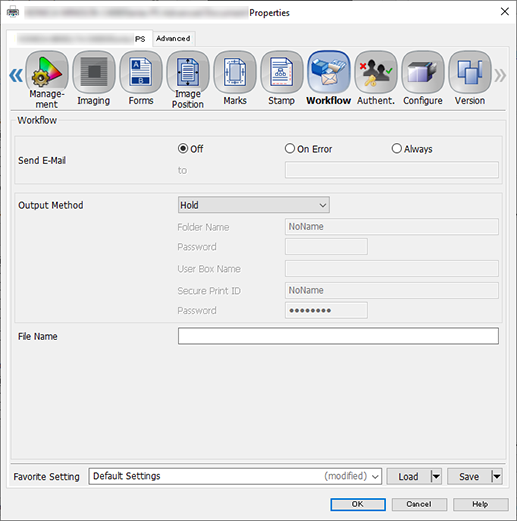
Vous pouvez effectuer la même opération avec AccurioPro Print Manager.
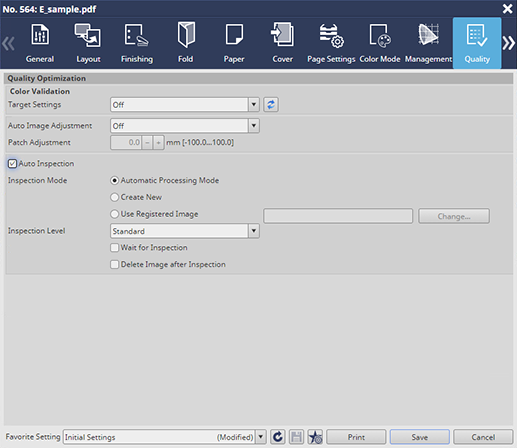
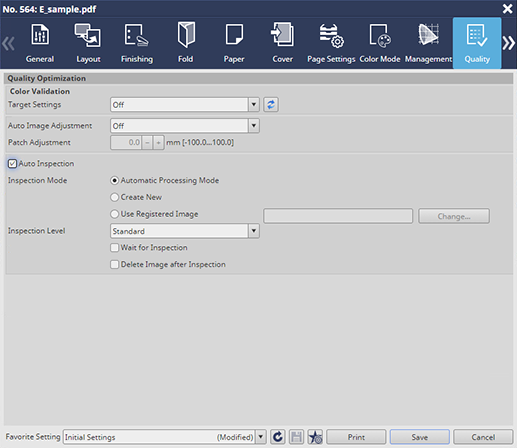
Imprime une seule copie comme épreuve.
Si le Kit d'amélioration d'inspection UK-311 est monté, vous pouvez définir les données de trame comme image de référence. L'impression d'épreuves est réalisée, même si des données RIP sont sélectionnées pour les images de référence.
Pour l'impression variable, voir Décodage et vérification des zones de codes-barres et de numéros de série.
Si nécessaire, vérifiez qu'il n'y a pas d'anomalies dans le papier sorti qui a été imprimé comme image de référence. Si vous souhaitez recréer une image de référence, répétez les étapes 1 à 9.
Après impression réussie de l'épreuve, les données imprimées sont enregistrées comme image de référence. L'image de référence porte le même nom de fichier que l'original.
Les données imprimées sont également enregistrées et affichées comme image de référence sur les options [UNITÉ PRINC.], [Gest. image. réf.], et [Image de référence liste 1] sur l'Écran tactile. Pour des détails, voir [Gest. image. réf.].
Pour en savoir plus sur les réglages, voir les réglages de l'onglet [Qualité] (description après la procédure).
Si une anomalie est détectée lors de l'inspection, elle est affichée sur les écrans [UNITÉ PRINC.] et [Résul.détect.IQ] sur l'Écran tactile. Pour des détails, voir [Résul.détect.IQ].
Vous pouvez vérifier les rapports d'inspection automatique à l'aide de l'Écran tactile ou à partir de Web Utilities sur l'Unité d'inspection automatique UK-301.
- Pour en savoir plus sur les rapports d'inspection automatiques, voir Rapports d'inspection automatique.
Réglages de l'onglet [Qualité]
Élément | Valeur de configuration |
|---|---|
[Mode d'inspection] | Sélectionner [Utiliser image enregistrée], appuyer sur [Modifier...] et dans l'écran affiché ensuite, sélectionner l'image de référence enregistrée à l'étape 9 |
[Niveau inspection automatique] | Par exemple, sélectionner [Standard] |


 en haut à droite d'une page, il se transforme en
en haut à droite d'une page, il se transforme en  et est enregistré comme signet.
et est enregistré comme signet.